設(shè)置透明度——將顏色表中某一色彩設(shè)置為透明色;
接近網(wǎng)頁安全色——強(qiáng)置圖像色彩接近于網(wǎng)頁安全色,使其在顯示設(shè)置為256色的計算機(jī)上進(jìn)行網(wǎng)頁瀏覽時不會或降低色彩抖動;
鎖定色彩——鎖定被選中的顏色,以便在更改調(diào)色板或減少調(diào)色板的顏色數(shù)目時無法將其刪除或更改。當(dāng)顏色被鎖定之后切換到另一個調(diào)色板時,鎖定的顏色將被保留在新的調(diào)色板中。
新增色彩——為顏色表新添一種色彩;
刪除色彩——刪除顏色表中的色彩。
在顏色表左下角邊上還有三個用來設(shè)置圖像透明度的工具,如圖7—03。

圖7—03
使用左起第一個工具可把顏色表中的某一色彩或?qū)ο笾械纳试O(shè)置成透明色。如圖7—04,在圖像的“預(yù)覽”框中,點(diǎn)擊白色部分后,圖像中所有白色都變成了透明。

圖7—04
使用第二、第三兩個工具是增加或刪除透明色彩。
在這三個設(shè)置圖像透明度工具右邊還有一個下拉菜單,如圖7—05。
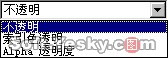
7—05
不透明——圖像中不設(shè)置任何透明色;
索引色透明——我們在中所繪制的圖像即使背景為透明,但在導(dǎo)出為gif格式后,它的背景卻并非是透明的。因此在導(dǎo)出前就要事先選擇“索引色透明”,以確保圖像在導(dǎo)出后背景色為透明;
alpha透明度——用于導(dǎo)出具有漸變透明和半透明象素的圖形。
刪除未使用的顏色——刪除顏色表內(nèi)未在圖像中使用的顏色;
交錯式瀏覽器顯示——使圖像在瀏覽器中觀看時先以低分辨率進(jìn)行顯示,到圖像下載結(jié)束時后再顯示為完整的分辨率。該選項(xiàng)僅適用于gif和png文件格式。
在“選項(xiàng)”卡的右下角還有兩個按鈕,分別為“導(dǎo)出向?qū)А焙汀皟?yōu)化到指定大小”如圖7—06。

圖7—06
導(dǎo)出向?qū)А砂丛撓驅(qū)У囊徊讲教崾具M(jìn)行選擇,從面導(dǎo)出圖像;
優(yōu)化到指定大小——可自行設(shè)定導(dǎo)出文件的大小。
“文件”設(shè)置:點(diǎn)擊“導(dǎo)出預(yù)覽”窗口中的“文件”選項(xiàng)卡,如圖7—07。

圖7—07
縮放區(qū)——可以設(shè)置導(dǎo)出圖像的縮放比例和寬、高度;
導(dǎo)出區(qū)域——選擇該項(xiàng)后可直接在x,y欄中輸入起始坐標(biāo),在w,h欄中輸入寬、高度。此時,在圖像的預(yù)覽區(qū)中,圖像四周會出現(xiàn)六個控制點(diǎn),通過拖動這些控制點(diǎn)也可以設(shè)定圖像的導(dǎo)出區(qū)域。
||| 1、圖像的輸出設(shè)置(2)
設(shè)置透明度——將顏色表中某一色彩設(shè)置為透明色;
接近網(wǎng)頁安全色——強(qiáng)置圖像色彩接近于網(wǎng)頁安全色,使其在顯示設(shè)置為256色的計算機(jī)上進(jìn)行網(wǎng)頁瀏覽時不會或降低色彩抖動;
鎖定色彩——鎖定被選中的顏色,以便在更改調(diào)色板或減少調(diào)色板的顏色數(shù)目時無法將其刪除或更改。當(dāng)顏色被鎖定之后切換到另一個調(diào)色板時,鎖定的顏色將被保留在新的調(diào)色板中。
新增色彩——為顏色表新添一種色彩;
刪除色彩——刪除顏色表中的色彩。
在顏色表左下角邊上還有三個用來設(shè)置圖像透明度的工具,如圖7—03。

圖7—03
使用左起第一個工具可把顏色表中的某一色彩或?qū)ο笾械纳试O(shè)置成透明色。如圖7—04,在圖像的“預(yù)覽”框中,點(diǎn)擊白色部分后,圖像中所有白色都變成了透明。

圖7—04
使用第二、第三兩個工具是增加或刪除透明色彩。
在這三個設(shè)置圖像透明度工具右邊還有一個下拉菜單,如圖7—05。
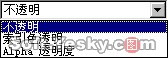
7—05
不透明——圖像中不設(shè)置任何透明色;
索引色透明——我們在中所繪制的圖像即使背景為透明,但在導(dǎo)出為gif格式后,它的背景卻并非是透明的。因此在導(dǎo)出前就要事先選擇“索引色透明”,以確保圖像在導(dǎo)出后背景色為透明;
alpha透明度——用于導(dǎo)出具有漸變透明和半透明象素的圖形。
刪除未使用的顏色——刪除顏色表內(nèi)未在圖像中使用的顏色;
交錯式瀏覽器顯示——使圖像在瀏覽器中觀看時先以低分辨率進(jìn)行顯示,到圖像下載結(jié)束時后再顯示為完整的分辨率。該選項(xiàng)僅適用于gif和png文件格式。
在“選項(xiàng)”卡的右下角還有兩個按鈕,分別為“導(dǎo)出向?qū)А焙汀皟?yōu)化到指定大小”如圖7—06。

圖7—06
導(dǎo)出向?qū)А砂丛撓驅(qū)У囊徊讲教崾具M(jìn)行選擇,從面導(dǎo)出圖像;
優(yōu)化到指定大小——可自行設(shè)定導(dǎo)出文件的大小。
“文件”設(shè)置:點(diǎn)擊“導(dǎo)出預(yù)覽”窗口中的“文件”選項(xiàng)卡,如圖7—07。

圖7—07
縮放區(qū)——可以設(shè)置導(dǎo)出圖像的縮放比例和寬、高度;
導(dǎo)出區(qū)域——選擇該項(xiàng)后可直接在x,y欄中輸入起始坐標(biāo),在w,h欄中輸入寬、高度。此時,在圖像的預(yù)覽區(qū)中,圖像四周會出現(xiàn)六個控制點(diǎn),通過拖動這些控制點(diǎn)也可以設(shè)定圖像的導(dǎo)出區(qū)域。
|||
新聞熱點(diǎn)
疑難解答